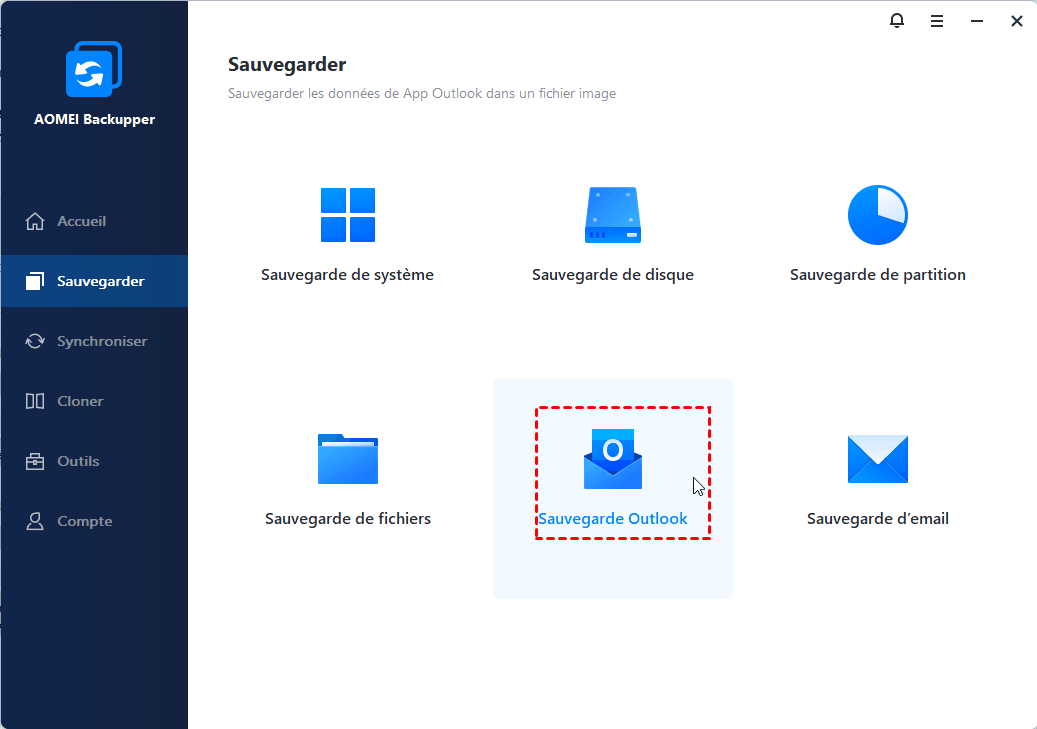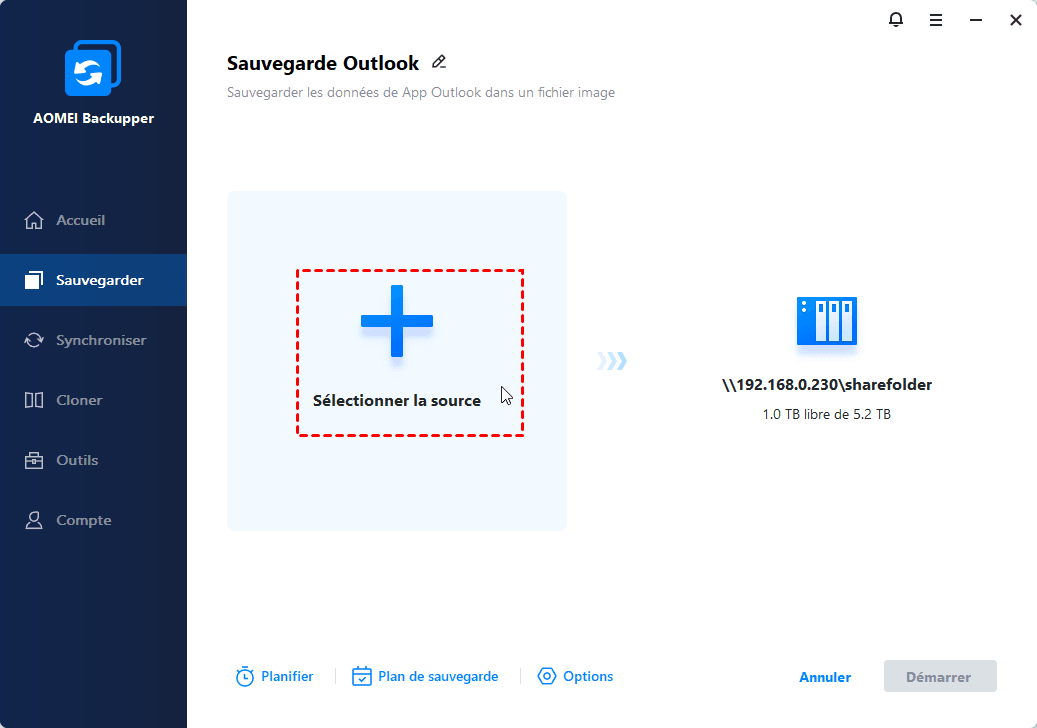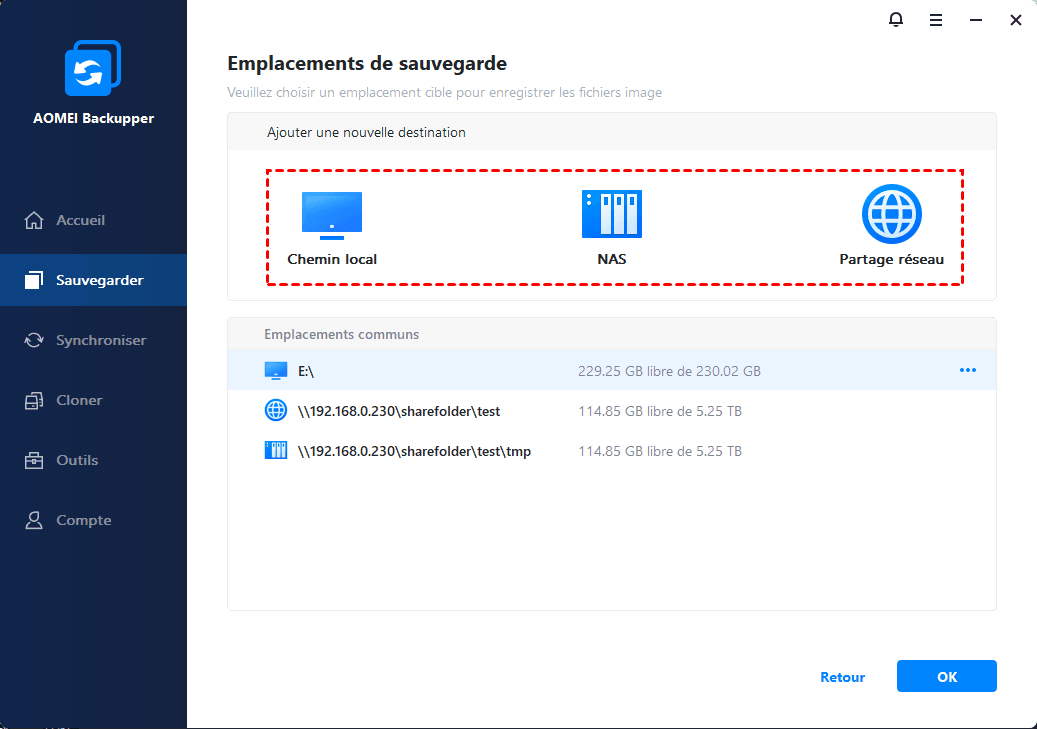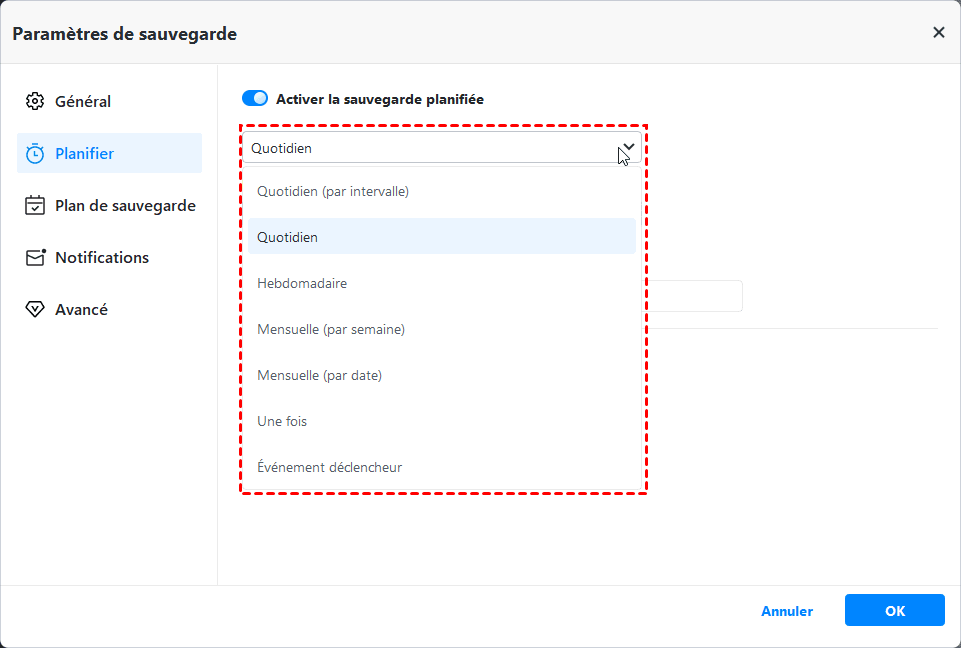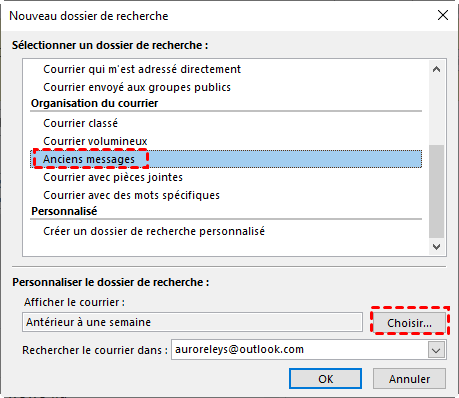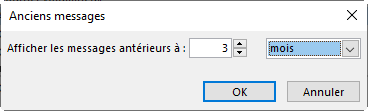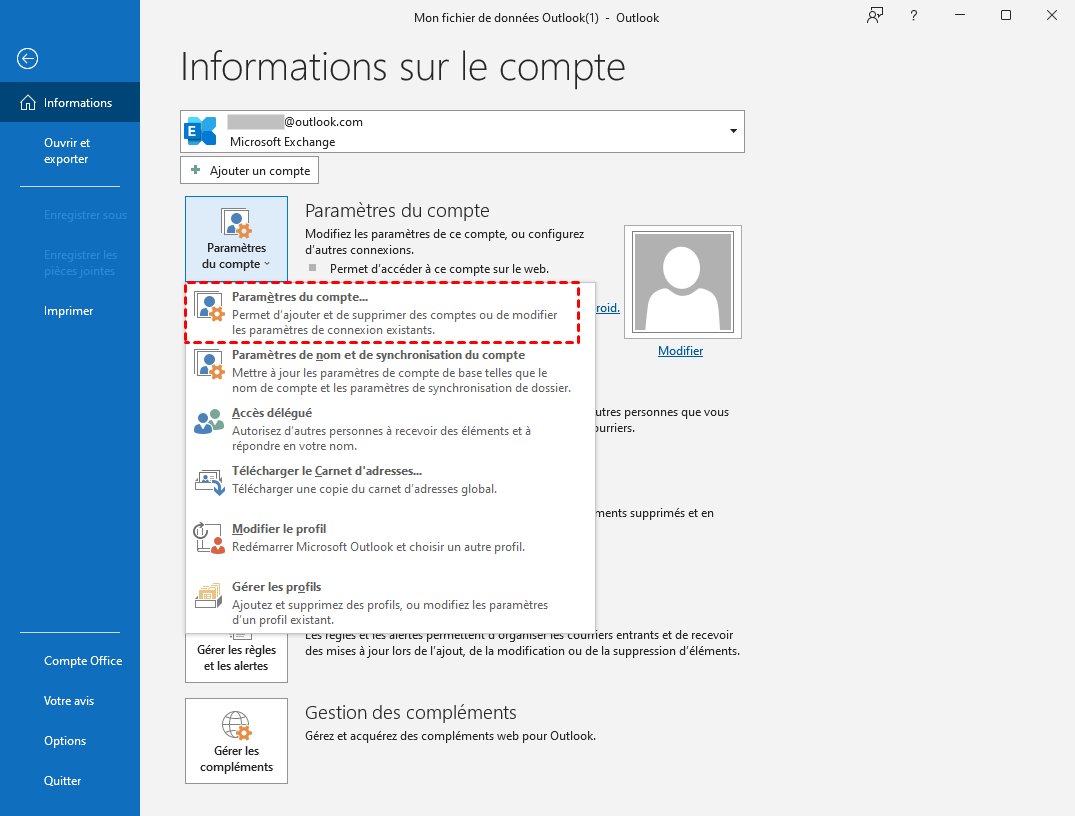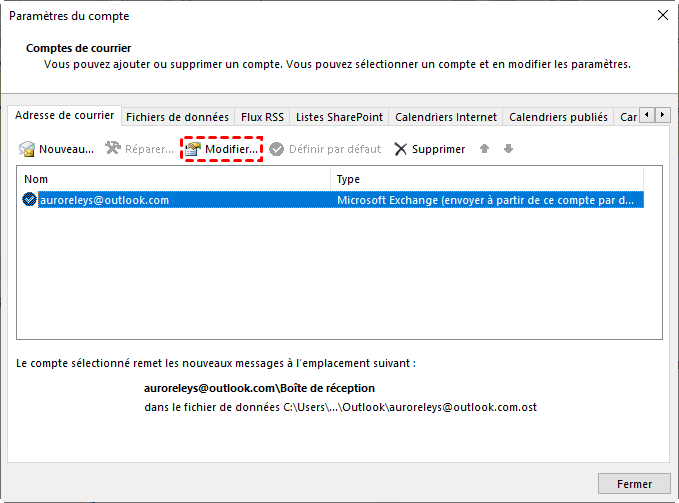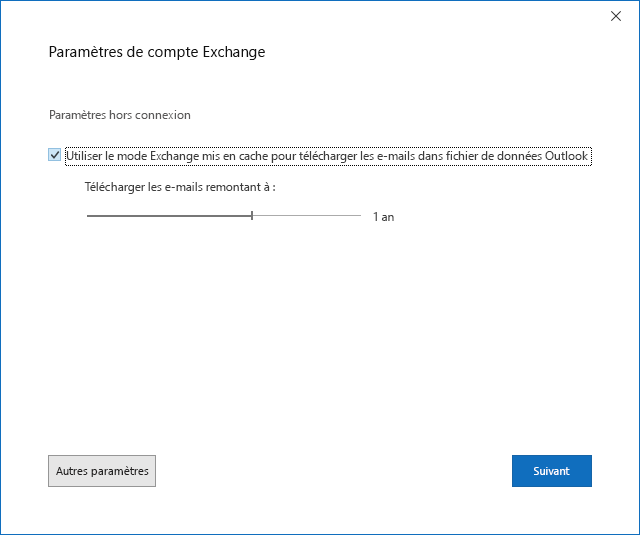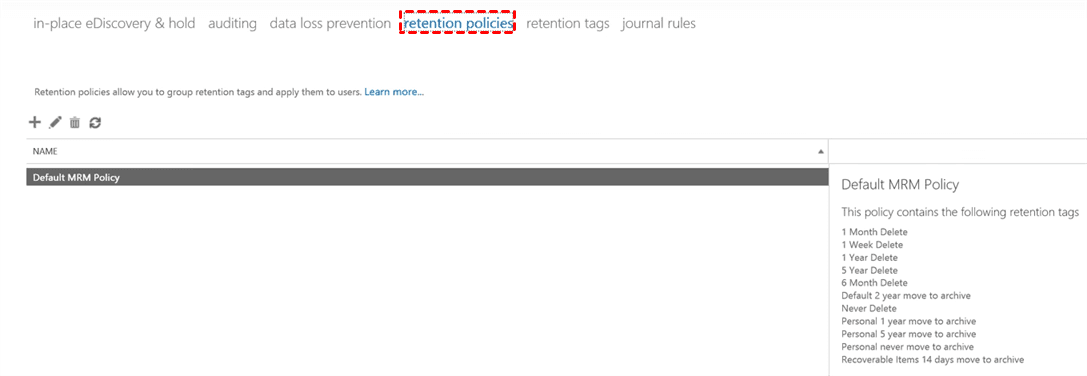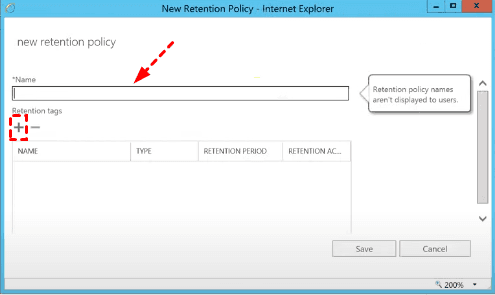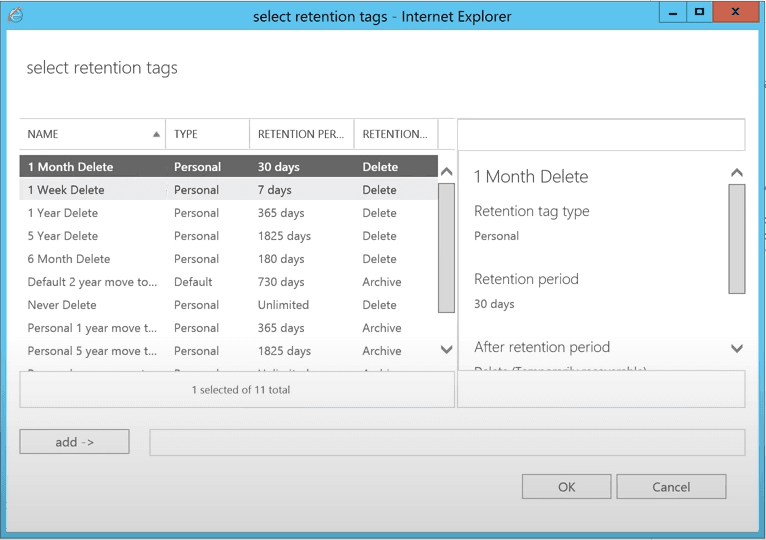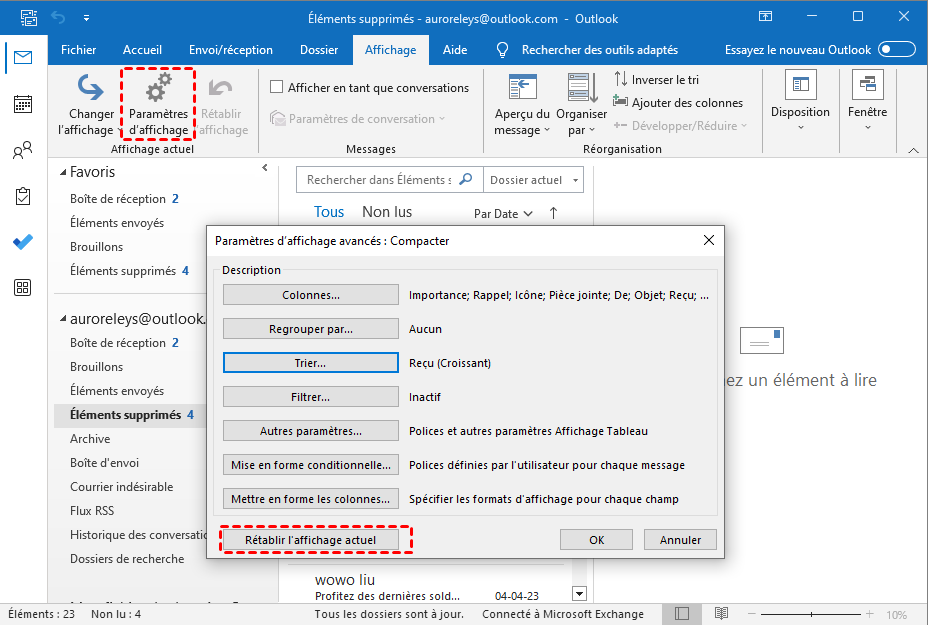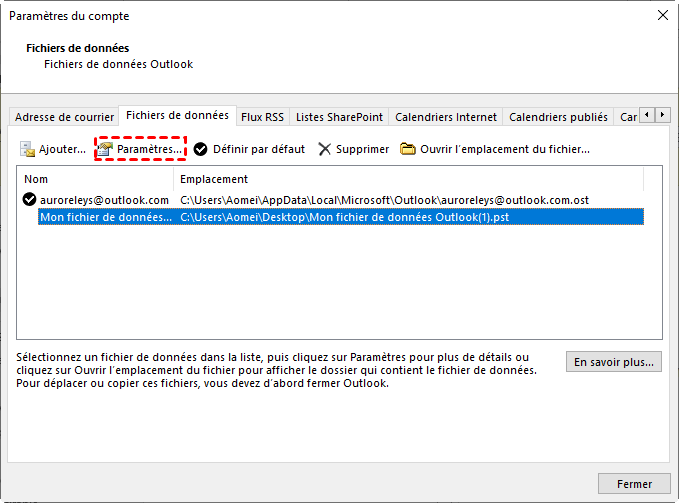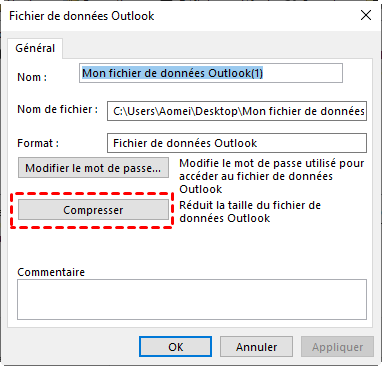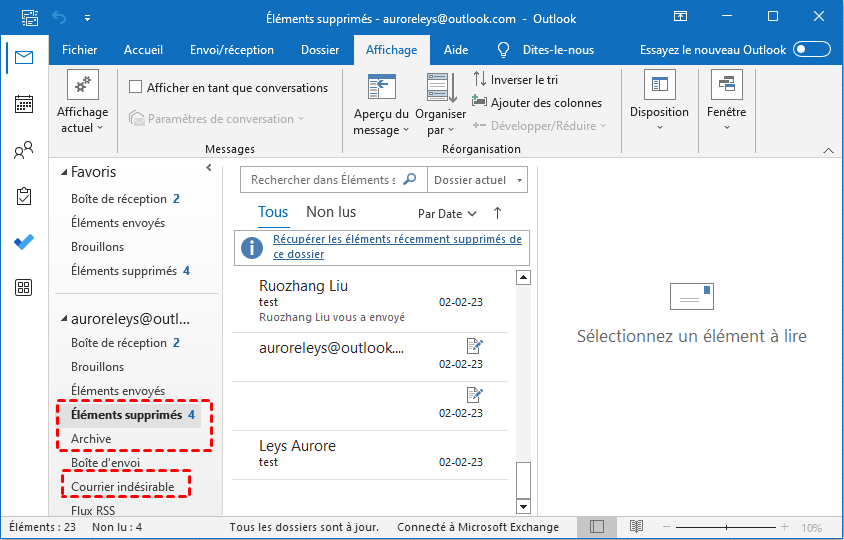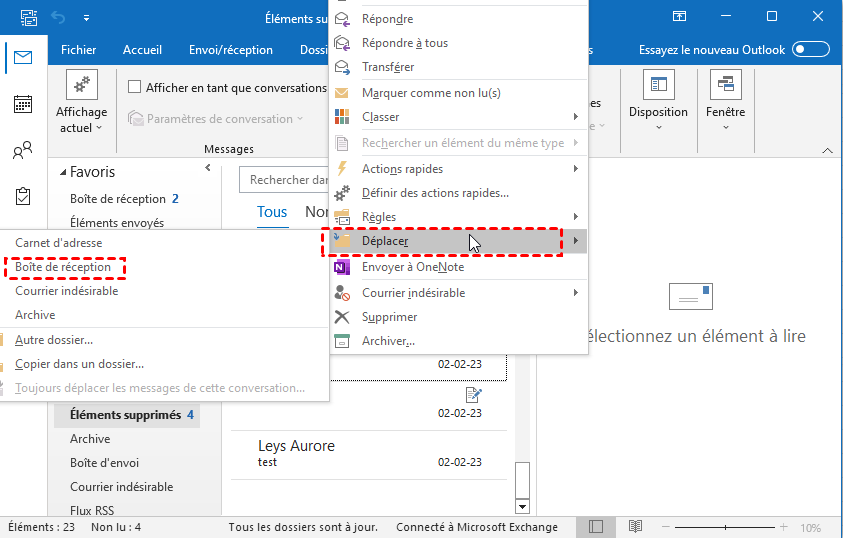Outlook anciens mails disparus : Résolu ! 6 méthodes pratiques
Vous obtiendrez toutes les raisons pour lesquelles Outlook 2016 ou Windows 10 n'affichent pas les anciens mails Outlook et 6 méthodes efficaces pour le résoudre. Si vous tenez à protéger vos mails, apprenez la méthode de sauvegarde.
Outlook 2016/Windows 10 : Anciens mails disparus de la boîte de réception
Les anciens mails (tout ce qui est passé aujourd'hui) continuent de disparaître. Les anciens mails peuvent être consultés via la fonction de recherche, mais pas uniquement en cliquant sur le dossier de la boîte de réception.
Il n'existe aucune règle limitant l'affichage des mails. Le curseur a été réglé sur « tous », je pense que c'était celui pour conserver tous les messages sans les supprimer après un certain point. Juste au cas où, je l'ai fait. Mais cela n'a pas non plus résolu le problème.
Pourquoi mon Outlook n'affiche-t-il pas les anciens mails ?
Outlook n’affiche pas les anciens mails, de 1 à 12 mois, est un problème très courant, en particulier pour les nouveaux utilisateurs, et cela a de nombreuses raisons. Nous résumons ici quelques raisons possibles comme suit :
- Paramètres Outlook incorrects, tels que les paramètres de synchronisation, les paramètres d'affichage, etc.
- Vous supprimez accidentellement d'anciens mails dans Outlook.
- Vos anciens mails sont archivés par Outlook ou vous-même.
- ...
Sauvegardez vos mails Outlook pour les protéger
Si les anciens mails sont endommagés ou supprimés, le moyen le plus efficace consiste à les restaurer à partir de l'image de sauvegarde. Afin de protéger vos mails ou de les récupérer dans les problèmes de non-affichage, il est nécessaire de sauvegarder tous vos mails. Le meilleur logiciel de sauvegarde Outlook - AOMEI Backupper Professional peut vous aider.
- Il vous offre la fonctionnalité Sauvegarde Outlook pour sauvegarder les mails, les pièces jointes, les calendriers, les contacts, les notes, etc.
- Il vous permet de définir une tâche de sauvegarde planifiée, quotidiennes, hebdomadaires, mensuelles ou d'événement déclencheur. Dans la tâche planifiée, ce logiciel activera automatiquement la sauvegarde incrémentielle pour sauvegarder uniquement les fichiers modifiés.
- Il est capable de sauvegarder les mails Outlook ou d'autres éléments sur un disque dur externe, un disque USB, un lecteur réseau, un NAS ou un lecteur cloud.
Veuillez télécharger ce puissant logiciel de sauvegarde pour l'essayer ! Pour les utilisateurs de serveur, essayez AOMEI Backupper Server.
Étape 1. Ouvrez Outlook et assurez-vous de vous connecter avec votre compte.
Étape 2. Lancez AOMEI Backupper Professional et cliquez sur Sauvegarder et Sauvegarde Outlook.
Étape 3. Cliquez sur Ajouter des données Outlook et sélectionnez le compte contenant tous les mails que vous souhaitez sauvegarder. Cliquez ensuite sur OK.
Étape 4. Cliquez sur la deuxième case pour sélectionner un chemin local, un emplacement réseau ou NAS, ou un lecteur cloud pour stocker tous vos mails Outlook.
Étape 5. Activez la sauvegarde planifiée dans Planifier et cliquez sur Démarrer pour sauvegarder automatiquement tous les mails.
- Notes :✎...
- Ce logiciel vous propose 3 méthodes de sauvegarde, à savoir « Sauvegarde complète », « Sauvegarde incrémentielle (par défaut) » et « Sauvegarde différentielle ». Vous pouvez sélectionner celui que vous préférez dans le Plan de sauvegarde.
- Vous pouvez également activer les méthodes de nettoyage de sauvegarde automatique pour profiter de différentes méthodes de nettoyage. C'est la méthode la plus efficace pour résoudre le problème de disque de sauvegarde plein.
Comment récupérer mes anciens mails sur Outlook ?
Voici 6 solutions efficaces pour corriger les anciens mails qui ne s'affichent pas dans Outlook 365. Avant de suivre ces méthodes, vous devez d'abord connaître la cause possible. Cela vous aide à savoir quelle méthode convient à votre situation.
Méthode 1 : Rechercher les anciens mails dans le nouveau dossier de recherche
Les anciens mails de la messagerie MS 365 sont regroupés dans Anciens messages, vous ne pouvez donc pas les rechercher dans le menu Envoyer et recevoir. C'est pourquoi Outlook APP n'affiche pas les anciens mails.
1. Cliquez sur le menu Dossier et sur Dossier de recherche.
2. Faites défiler jusqu'à la section Organisation du courrier et sélectionnez Anciens messages.
3. Cliquez sur Choisir... et sélectionnez la période, par exemple antérieur à 3 mois. Vous pouvez sélectionner des jours, des semaines et des mois.
4. Sélectionnez le compte MS 365 pour lequel vous souhaitez rechercher les anciens mails et cliquez sur OK. Ensuite, il créera un nouveau dossier nommé Antérieur à 3 mois dans la section Dossiers de recherche.
Méthode 2 : Vérifier le mode d’Exchange mis en cache
Le mode Exchange mis en cache est une fonctionnalité du serveur de messagerie Exchange et il peut déterminer combien de temps vous pouvez conserver votre message électronique. Si votre Outlook n'affiche pas les mails de plus d'un mois ou d'autres périodes, telles que 12 mois, vous pouvez vérifier le mode Cache Exchange.
1. Cliquez sur Fichier > Informations et sélectionnez deux fois Paramètres du compte.
2. Sélectionnez le compte qui n'affiche pas les anciens mails et cliquez sur Modifier.
3. Cochez Utiliser le mode Exchange mis en cache... et déplacez le curseur vers la droite de 1 an à Tous. Ensuite, cliquez sur Suivant et terminez la configuration. Redémarrez Outlook pour que les modifications prennent effet.
Note : Par défaut, si vous utilisez un compte Exchange dans Outlook, le client Windows ne conservera les mails que pendant 1 an.
Méthode 3 : Modifier les stratégies de rétention
Les stratégies de rétention est utilisée pour définir quand archiver les mails ou les supprimer. Si vous ne voulez pas qu'il soit supprimé après 1 mois, 3 mois, etc. ou même 1 an, vous pouvez le modifier dans le centre d'administration Micorosft 365 Exchange.
1. Ouvrez le centre d'administration Exchange. Sélectionnez Compliance management et Retention policies.
2. Cliquez sur le bouton +. Dans la nouvelle fenêtre de stratégie de rétention, saisissez un nom et cliquez sur + sous les balises de rétention.
3. Sélectionnez une nouvelle stratégie souhaitée et cliquez sur OK. Il peut s'agir d'une suppression d'un an ou plus. Ensuite, il reviendra à la nouvelle fenêtre de stratégie de rétention. Cliquez sur Save.
4. Pour attribuer cette stratégie à votre compte, cliquez sur Recipients et Mailboxes.
5. Double-cliquez sur le compte pour ouvrir la fenêtre de boîte à mails d'utilisateur. Cliquez sur fonctionnalités de Mailbox et sélectionnez la stratégie que vous avez créée précédemment. Cliquez sur Save.
Méthode 4 : Réinitialiser les paramètres d'affichage par défaut
La mauvaise configuration des paramètres d’affichage est également la cause du fait que l'application Outlook n'affiche pas les anciens mails. Pour résoudre ce problème, vous pouvez choisir de réinitialiser ses paramètres d'affichage par défaut.
1. Cliquez sur Afficher et Afficher les paramètres pour ouvrir la fenêtre Paramètres d'affichage avancés.
2. Cliquez sur Rétablir l’affichage actuel et cliquez sur OK pour enregistrer les modifications.
Méthode 5 : Réduire les fichiers PST surdimensionnés
Outlook 2016 anciens mails disparus est l'un des problèmes que vous pouvez rencontrer si un fichier PST est très proche de la limite de taille de 50 Go ou dépasse la valeur. Pour résoudre ce problème, vous pouvez choisir de réduire la taille de votre fichier de données Outlook.
1. Accédez au dossier Éléments supprimés et effacez les fichiers de données inutiles.
2. Ouvrez la fenêtre Paramètres du compte. Cliquez sur Fichiers de données et sélectionnez le compte contenant de gros fichiers PST. Ensuite, cliquez sur Paramètres.
5. Cliquez sur Compresser et Appliquer > OK. Il commencera à réduire la taille de votre fichier de données Outlook.
Méthode 6 : Rechercher les anciens mails dans Outlook.com
Si vous utilisez Outlook.com pour traiter vos mails, vous pouvez toujours trouver d'anciens mails dans les dossiers Archive, Éléments supprimés ou Courrier indésirable ou vérifier le Filtre.
1. Ouvrez Outlook.com et connectez-vous avec le compte d’anciens mails disparus.
2. Vérifiez les dossiers Archive, Supprimé et Courrier indésirable dans l'ordre. Vérifiez également le filtre.
3. Cliquez avec le bouton droit sur les anciens mails et cliquez sur Déplacer > Boîte de réception.
Plus de FAQ sur les anciens mails dans Outlook 365
✍ Outlook supprime-t-il les anciens mails ?
Par défaut, Outlook ne supprime pas les anciens mails, sauf si vous activez l'option d'archivage. Si tel est le cas, il archivera vos mails après un certain temps et les déplacera dans le dossier « Archive » plutôt que dans votre boîte de réception.
✍ Combien de temps Outlook conserve-t-il les mails ?
Outlook offre aux utilisateurs la fonctionnalité de politiques de conservation pour décider de la période pendant laquelle ils peuvent conserver les mails. Cela peut être 1 semaine, 1 mois, 6 mois, 1 an, 5 ans, etc. Passé ce délai, il sera supprimé ou archivé.
✍ Comment puis-je trouver d'anciens mails dans Outlook par date ?
- Ouvrez l'onglet Recherche et cliquez sur l'option Recherche avancée.
- Sélectionnez la boîte aux lettres et entrez la plage de dates que vous souhaitez rechercher.
- Cliquez sur le bouton Rechercher pour rechercher tous les mails à cette date. Une fois ce processus terminé, faites défiler les résultats et trouvez le mail que vous recherchez.
✍ Comment afficher tous les anciens mails dans Outlook ?
- Ouvrez l'onglet Affichage et cliquez sur l'option Afficher en tant que conversations. Cela affichera tous vos mails dans une liste, qu'ils fassent ou non partie d'une conversation.
- Si vous ne voyez toujours pas tous vos mails, il se peut qu'un filtre les masque. Ouvrez l'onglet Affichage et cliquez sur l'option Changer l'affichage.
- Sélectionnez l'option Tous les messages et tous vos mails s'afficheront.
Résumé
Vous pouvez facilement résoudre le problème d'Outlook anciens mails disparus tant que vous en connaissez les raisons. Suivez la méthode en fonction de votre situation. En outre, il est nécessaire de sauvegarder tous les mails pour éviter ce problème ou éviter les pertes de mails.
AOMEI Backupper Professional est un excellent choix pour la sauvegarde de données Outlook, telles que les mails, les pièces jointes, les contacts, les notes, etc. Vous pouvez donc toujours l'utiliser pour sauvegarder des fichiers PST sur OneDrive, sauvegarder les contacts Outlook, etc.